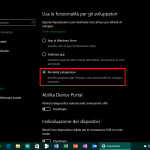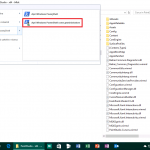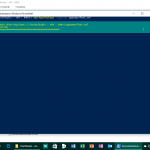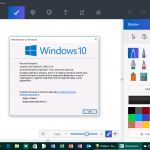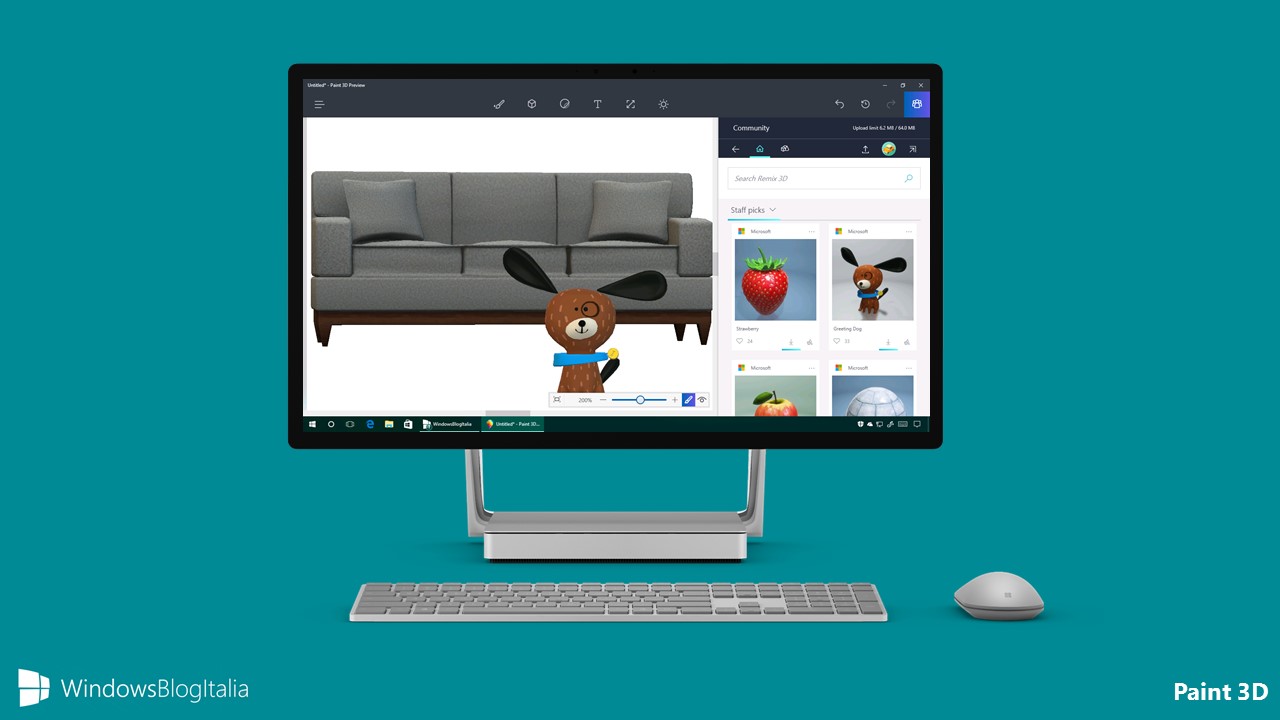
Dopo avervela mostrata e consentito di provarla in anteprima, l’ultima versione di Paint 3D Studio, presentata ufficialmente il 26 ottobre, è già scaricabile da tutti dal Windows Store. Vi abbiamo mostrato anche un’anteprima delle funzioni 3D della nuova app. Oggi vediamo come installarla in Windows 10 Anniversary Update.
Per installare Paint 3D Studio in Windows 10 Anniversary Update:
- Scaricate ed estraete dal link in basso l’archivio PaintStudio3D (password – WindowsBlogItalia-pz2MFhu57bKxy).
- Recatevi in Impostazioni > Aggiornamento e sicurezza > Per sviluppatori e attivate la Modalità sviluppatore. Attendete la ricerca e l’installazione del pacchetto modalità sviluppatore. Al termine dell’installazione riavviate il PC/tablet.
- Se il vostro PC/tablet è a 64-Bit copiate la cartella PaintStudio – x64 – 64bit in C:\.
Se il vostro PC/tablet è a 32-Bit copiate la cartella PaintStudio – x86 – 32bit in C:\. - Aprite la cartella copiata e cliccate File > Apri Windows PowerShell > Apri Windows PowerShell come amministratore.
- Alla richiesta di Controllo dell’account utente cliccate Sì.
- Digitate la seguente stringa e premete il tasto Invio: Add-AppxPackage -register appxmanifest.xml
- Attendete l’installazione del pacchetto.
Cosa ne pensate della nuova app Paint 3D Studio? Il 3D rappresenterà veramente il futuro oppure sarà una moda transitoria? Fatecelo sapere nei commenti.
Articolo di Windows Blog Italia
Fonte | MSPowerUser